双系统默认win10 win10双系统设置默认启动系统详解
更新时间:2024-09-23 15:08:37作者:yang
在如今的电脑操作系统中,win10作为一款备受推崇的系统备受欢迎,而许多用户都喜欢使用双系统,其中一个系统默认启动win10。针对这一问题,我们需要详细了解win10双系统设置默认启动系统的方法和步骤,以便更好地管理和操作我们的电脑系统。接下来我们将探讨如何进行win10双系统设置默认启动系统的详细过程。

1、首先请登录您的win10系统,在界面中找到“ 此电脑 ”,随后右键单击进行属性操作。左侧的设置选项将出现在您的视野中,点击右键选择“ 高级系统设置 ” 。
2、待系统跳转至“高级”选项卡之后,您会发现在对话框底部的“启动和故障恢复”区域。点击“ 设置”(T) 按钮即可。
3、启动启动和恢复对话框后,您将看到一个名为默认操作系统的下拉列表。其将显示出您计算机上安装的所有已识别操作系统。在其中选取您希望优先启动的操作系统。
4、若计算机重启时需选择操作系统,请选中“ 显示操作系统列表的时间 ”,并输入相应的显示时间。依据实际情况设定适当的时间。若未勾选此项,则系统启动时仅显示默认系统。
以上就是双系统默认win10的全部内容,还有不懂得用户就可以根据小编的方法来操作吧,希望能够帮助到大家。
双系统默认win10 win10双系统设置默认启动系统详解相关教程
-
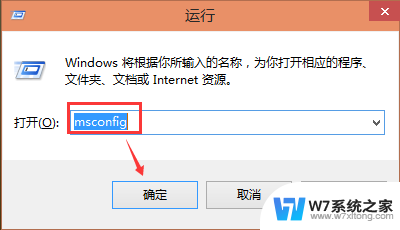 双系统怎么默认启动win10 Win10双系统设置默认启动系统教程
双系统怎么默认启动win10 Win10双系统设置默认启动系统教程2024-07-30
-
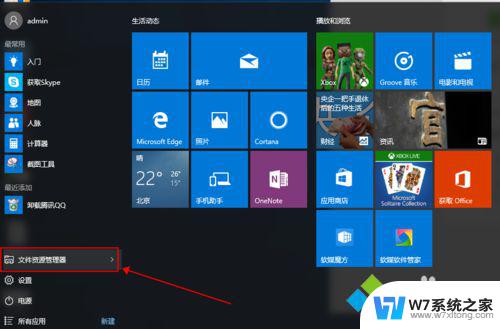 win10默认系统 Win10双系统开机启动系统设置方法
win10默认系统 Win10双系统开机启动系统设置方法2024-06-17
-
 w10启动设置 win10系统启动默认开机系统设置方法
w10启动设置 win10系统启动默认开机系统设置方法2024-05-10
-
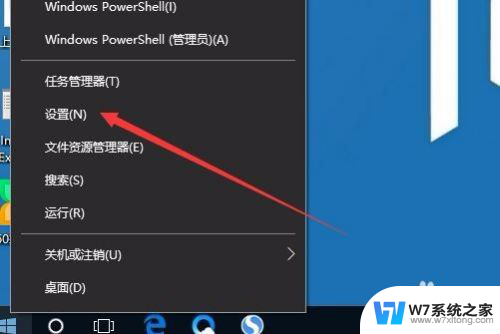 win10系统默认打印机怎么改 Win10系统默认打印机设置方法
win10系统默认打印机怎么改 Win10系统默认打印机设置方法2024-05-10
- win10设置双系统启动项 win10双系统引导设置步骤
- 电脑win10怎么默认输入法 Win10系统如何设置默认输入法
- win10系统默认的系统图标有哪些 如何将Win10系统桌面图标复原为默认状态
- win10文件查看默认详细 WIN10系统设置文件查看方式的步骤
- win10win7双系统删除win7 win7和win10双系统删除一个详细教程
- win10设置默认浏览器是什么意思 win10系统怎么设置电脑默认浏览器
- w10系统玩地下城fps很低 地下城与勇士Win10系统卡顿怎么办
- win10怎么设置两个显示器 win10双显示器设置方法
- 戴尔win10系统怎么恢复 戴尔win10电脑出厂设置恢复指南
- 电脑不能切换窗口怎么办 win10按Alt Tab键无法切换窗口
- 新买电脑的激活win10密钥 如何找到本机Win10系统的激活码
- 电脑不识别sd卡怎么办 win10更新后sd卡无法识别怎么处理
win10系统教程推荐
- 1 新买电脑的激活win10密钥 如何找到本机Win10系统的激活码
- 2 win10蓝屏打不开 win10开机蓝屏无法进入系统怎么办
- 3 windows10怎么添加英文键盘 win10如何在任务栏添加英文键盘
- 4 win10修改msconfig无法开机 Win10修改msconfig后无法启动怎么办
- 5 程序字体大小怎么设置 Windows10如何调整桌面图标大小
- 6 电脑状态栏透明度怎么设置 win10系统任务栏透明度调整步骤
- 7 win10怎么进行系统还原 Win10系统怎么进行备份和还原
- 8 win10怎么查看密钥期限 Win10激活到期时间怎么查看
- 9 关机后停止usb供电 win10关机时USB供电设置方法
- 10 windows超级用户名 Win10怎样编辑超级管理员Administrator用户名